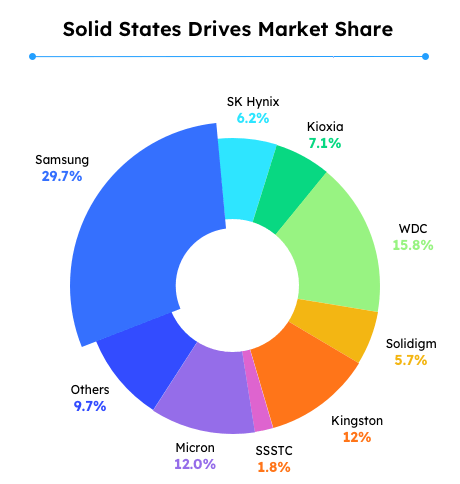Sommaire
Top Sujets
Vous devrez peut-être réinstaller Windows en cas de panne de disque dur, mais beaucoup d'entre vous se demandent peut-être comment procéder . Dans cet article, le logiciel EaseUS explique en détail comment réinstaller Windows en cas de panne de disque dur et présente une meilleure méthode pour remplacer un disque défectueux sans réinstaller Windows.
Quels sont les signes d'une panne de disque dur
Une panne de disque dur se produit lorsqu'un disque dur interne ou externe cesse de fonctionner correctement. Il existe généralement deux types de pannes : mécaniques et logiques. Quel que soit le type de panne, la perte de données peut être définitive. Heureusement, de nombreux disques durs présentent des signes de défaillance avant même de tomber en panne. Si vous vous demandez comment savoir si votre disque dur est en panne, vérifiez les symptômes suivants.
Bruits inhabituels
Le disque dur émet des sons constants et de faible intensité pendant son fonctionnement normal, tels que des grincements, des clics ou des vrombissements, indiquant certains problèmes mécaniques au sein du disque dur.
Performances lentes
Un disque dur défaillant peut avoir du mal à lire et à écrire des données, ce qui ralentit les performances. L'ouverture de programmes ou l'accès aux fichiers peut prendre plus de temps que d'habitude.
Gel ou plantage fréquents
Les données ou les fichiers système peuvent être inaccessibles en raison d'erreurs de disque. Lorsque le système d'exploitation tente d'y accéder, votre ordinateur peut se bloquer ou planter, et des erreurs BSOD, comme un échec de démarrage ou un système d'exploitation introuvable, peuvent également se produire.
Fichiers manquants ou erreurs de copie de fichiers
Un disque dur défaillant entraînera la disparition de fichiers ou de dossiers entiers de votre système. Vous ne pourrez plus accéder aux fichiers ou répertoires du disque dur et rencontrerez des erreurs lors de leur copie ou de leur déplacement.
Un nombre croissant de secteurs défectueux
Un nombre croissant de secteurs défectueux peut indiquer une défaillance du disque dur. Un secteur défectueux est un secteur de disque d'une unité de stockage endommagé de manière permanente. Par conséquent, toutes les données stockées dans ce secteur seront perdues.
Erreurs SMART
La plupart des disques durs modernes sont équipés de la technologie SMART, qui surveille leur fiabilité et leur état de santé. Les disques dotés de la technologie SMART peuvent identifier et signaler au système d'exploitation les indicateurs de défaillance potentiels. Vous pouvez recevoir des alertes ou des avertissements concernant des problèmes SMART, tels que des secteurs défectueux ou une panne imminente du disque.
Lorsque vous remarquez ces signes, vous devez essayer de sauvegarder ou de cloner un disque dur sur un autre ou envisager de remplacer le disque dur défaillant pour éviter les risques de perte de données permanentes.
Partagez cet article sur les réseaux sociaux pour aider les autres à trouver un moyen fiable d’installer Windows après une panne de disque dur !
Comment réinstaller Windows en cas de panne du disque dur
En cas de panne de disque dur, vous devez le remplacer par un disque en bon état. Cependant, le disque défectueux est généralement votre disque système. Pour ce faire, vous devrez peut-être réinstaller Windows après une panne de disque dur. Cette section vous explique comment installer Windows après une panne de disque dur.
- Important
- Sauvegardez vos fichiers avant d’installer ou de réinstaller Windows sur votre PC.
Option 1. Réinstaller Windows à partir de zéro
En général, si votre disque dur est complètement défaillant ou si vous souhaitez simplement installer un nouveau système d'exploitation Windows, vous devez réinstaller Windows sur un nouveau disque. Voici un guide détaillé pour vous accompagner dans cette démarche. (Prenons l'exemple de Windows 10.)
- Ce dont vous aurez besoin :
- 1️⃣ Un nouveau disque dur ou SSD avec une capacité suffisante : Un nouveau disque d'une capacité d'au moins 500 Go est préférable.
- 2️⃣ Un support d’installation de Windows 10 : Il s’agit généralement d’une clé USB (au moins 8 Go) contenant les fichiers d’installation de Windows 10.
- 3️⃣ Un ordinateur fonctionnel : Pour créer le support d'installation de Windows 10 si vous n'en avez pas encore.
- 4️⃣ Une clé de produit Windows 10 : Si vous réinstallez Windows sur un système précédemment activé, il peut s'activer automatiquement.
Voici les étapes détaillées pour réinstaller Windows 10 sur un nouveau disque à partir d'une clé USB :
Partie 1. Créer un support d'installation
Étape 1. Téléchargez l'outil de création de médias. Accédez à la page de téléchargement de Microsoft Windows 10 et cliquez sur « Télécharger maintenant » pour accéder à l'outil de création de médias. Après le téléchargement, connectez la clé USB à votre PC.
Étape 2. Exécutez MediaCreationTool.exe et acceptez les termes de la licence.

Étape 3. Choisissez « Créer un support d’installation pour un autre PC » et cliquez sur Suivant.

Étape 4. Choisissez votre langue, votre édition et votre architecture préférées (64 bits ou 32 bits. La plupart utilisent 64 bits).

Étape 5. Sélectionnez « Clé USB » et cliquez sur Suivant. L'outil commencera à créer le support d'installation de Windows 10.

Partie 2. Démarrage à partir du support d'installation
Étape 1. Insérez la clé USB amorçable dans l’ordinateur sur lequel vous prévoyez d’installer Windows 10.
Étape 2. Redémarrez l'ordinateur et accédez au BIOS/UEFI (en appuyant sur une touche comme F2, F12, Esc ou Suppr après la mise sous tension).
Étape 3. Modifiez l’ordre de démarrage pour donner la priorité à la clé USB.
Étape 4. Enregistrez toutes les modifications et exit le BIOS/UEFI.

Partie 3. Installer Windows 10
Étape 1. Une fois que votre ordinateur démarre à partir de la clé USB, l’écran de configuration de Windows apparaît.
Étape 2. Choisissez la langue, l’heure et la méthode du clavier, puis cliquez sur Suivant.
Étape 3. Cliquez sur « Installer maintenant ».

Étape 4. Cliquez sur « Je n'ai pas de clé de produit ». Si vous possédez une clé de produit Windows 10, vous pouvez la saisir. Patientez pendant que l'installation de Windows prépare la copie des fichiers.

Étape 5. Acceptez les termes de la licence et cliquez sur Suivant.

Étape 6. Sélectionnez « Personnalisé : Installer Windows uniquement (avancé) ». Cela vous permet d'effectuer une nouvelle installation.

Étape 7. Choisissez le lecteur non alloué répertorié, cliquez sur Nouveau, Appliquer et OK.

Étape 8. Le nouveau disque sera divisé en plusieurs partitions ; sélectionnez la partition principale, puis cliquez sur Suivant. (Attention, cela effacera les données existantes du disque.)

Étape 9. L'installation de Windows commencera. L'opération peut prendre un certain temps et votre ordinateur redémarrera plusieurs fois pendant l'installation.
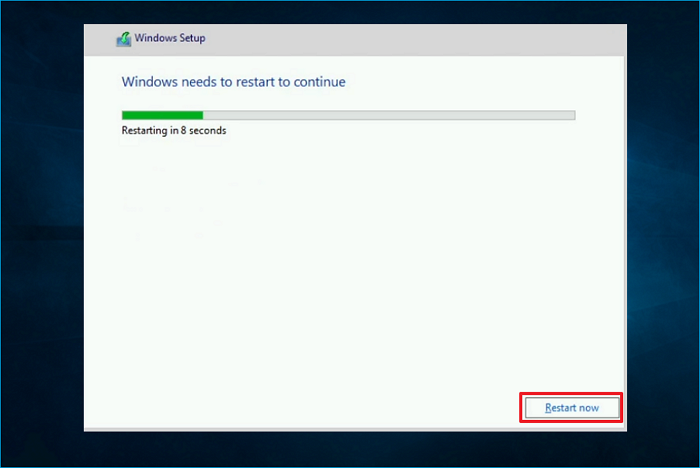
Voici le processus complet d'installation de Windows sur un nouveau disque dur. Après l'installation, vous disposerez d'un nouveau système d'exploitation Windows et devrez télécharger les programmes et pilotes nécessaires. Si vous avez créé une sauvegarde de vos fichiers importants, vous pouvez la restaurer sur votre ordinateur.
Option 2. Cloner et remplacer le disque dur défaillant
Si le disque dur fonctionne toujours correctement, mais présente simplement des signes de défaillance, vous pouvez essayer de le cloner sur un autre disque dur et de le remplacer par un nouveau. Dans une certaine mesure, le clonage peut vous aider à récupérer des fichiers sur des disques endommagés ou corrompus.
Même si votre disque dur comporte des secteurs défectueux, le clonage peut vous aider à récupérer vos données car certains logiciels de clonage de disque sont dotés d'une technologie de clonage bit par bit, qui peut ignorer les secteurs défectueux lors de la copie d'un disque.
De plus, si votre disque dur fonctionne encore, le clonage peut vous aider à transférer des données d'un disque à un autre sans réinstaller Windows ni perdre de données. Pour cloner un disque dur, utilisez un logiciel de clonage professionnel comme EaseUS Disk Copy, car Windows ne propose pas de fonctionnalités de clonage préinstallées.
EaseUS Disk Copy est un outil de clonage sûr et fiable qui vous permet de cloner des disques durs/SSD de différents fabricants. Il vous permet de copier un disque dur bit par bit et de migrer Windows vers un nouveau disque. Grâce à son interface utilisateur simple, il vous permet de cloner un disque dur en quelques clics, de créer un disque de démarrage WinPE et de transférer des données depuis le disque dur d'un ordinateur hors service .
Téléchargez simplement cet excellent logiciel de clonage de disque pour cloner votre disque dur défaillant sur un autre et récupérer vos données :
Avis préalable :
- La fonction « Copie secteur par secteur » exige que la taille du disque de destination soit au moins égale ou supérieure à celle du disque source. Laissez cette option décochée si vous souhaitez cloner un disque dur plus grand vers un disque plus petit.
- Toutes les données sur le disque de destination seront complètement effacées, alors soyez prudent.
Étape 1. Pour commencer à copier/cloner un disque entier sur un autre, choisissez ce disque comme disque source sous « Mode disque » et cliquez sur « Suivant ».
Étape 2. Choisissez l’autre disque comme disque de destination.
Étape 3. Vérifiez la structure des deux disques. Vous pouvez gérer la structure du disque de destination en sélectionnant « Ajuster automatiquement le disque », « Copier comme source » ou « Modifier la structure du disque ».
- « Autofit the disk » apporte certaines modifications par défaut à la disposition du disque de destination afin qu'il puisse fonctionner de manière optimale.
- « Copier en tant que source » ne change rien sur le disque de destination et la disposition est la même que celle du disque source.
- « Modifier la disposition du disque » vous permet de redimensionner/déplacer manuellement la disposition des partitions sur ce disque de destination.
Cochez l'option « Cocher l'option si la cible est SSD » pour mettre votre SSD dans ses meilleures performances.
Un message s'affiche, vous avertissant que vos données seront perdues. Veuillez confirmer ce message en cliquant sur « OK », puis sur « Suivant ».
Étape 4. Cliquez sur « Continuer » pour exécuter officiellement la tâche.
Après le clonage, vous pouvez remplacer l'ancien disque dur par celui nouvellement cloné et démarrer votre ordinateur à partir du nouveau disque avec succès.
Pour conclure
Cet article explique en détail comment réinstaller Windows après une panne de disque dur. Si votre disque dur est complètement endommagé, vous devrez réinstaller Windows de zéro. Vous pouvez également cloner votre ancien disque sur un nouveau pour éviter de réinstaller Windows et de perdre des données via EaseUS Disk Copy. Le clonage permet de créer une copie exacte de votre disque dur sur un autre, à des fins de sauvegarde ou autres. Téléchargez simplement cet outil de clonage de disque et utilisez-le pour éviter de réinstaller Windows.
FAQ sur la réinstallation de Windows après une panne de disque dur
1. Mon disque dur est mort. Comment réinstaller Windows 10 ?
Si votre disque dur est complètement mort, vous devrez réinstaller Windows 10. Pour cela, créez une clé USB bootable Windows, utilisez-la pour démarrer votre ordinateur, puis installez Windows sur votre ordinateur via l'outil d'installation Windows.
2. Comment réinstaller Windows 10 sans disque après avoir remplacé le disque dur ?
Pour installer Windows 10 après avoir remplacé un disque dur sans utiliser de disque dur, comme une clé USB ou un DVD, vous pouvez cloner votre disque dur sur un autre. Le clonage permet de transférer Windows et les données d'un disque dur à un autre.
3. Comment installer Windows sur un nouveau disque dur sans USB ?
Le clonage est le moyen le plus simple et le plus efficace d' installer Windows sur un nouveau disque dur sans clé USB . Il permet de migrer Windows vers un autre disque. Il vous suffit d'utiliser un adaptateur, comme un câble USB vers SATA, pour connecter le nouveau disque à votre ordinateur et d'exécuter un logiciel de clonage comme EaseUS Disk Copy pour migrer Windows.
Cette page vous a-t-elle été utile ? Votre soutien est vraiment important pour nous !

EaseUS Disk Copy
EaseUS Disk Copy est un outil de clonage et de migration de disque dur/SSD bien conçu et très facile à utiliser, un outil qui devrait être idéal pour quiconque souhaite migrer rapidement et facilement un disque système existant vers un nouveau disque (ou un lecteur SSD nouvellement installé) avec le minimum de configuration requis.
-
Mise à jour
Aveline est une nouvelle rédactrice chez EaseUS. Elle est une passionnée de technologie. Ses articles se concentrent principalement sur la récupération de données et les outils multimédias, domaines dans lesquels elle apporte son expertise approfondie.…Lire complet -
Mise à jour
Arnaud est spécialisé dans le domaine de la récupération de données, de la gestion de partition, de la sauvegarde de données.…Lire complet
EaseUS Disk Copy

Outil de clonage dédié pour répondre à tous vos besoins de clonage de système, de disque et de partition.
Articles populaires
Sujets intéressants